目次
VRサイクリングの仕組み
VRサイクリングとは
VRヘッドセットを装着してフィットネスバイクを漕ぐことによって、漕いだ距離に応じてVRヘッドセットの画面が変わってゆき実際にサイクリングをしているような仮想現実体験を行うことです。2021年現在いくつかのシステムが利用可能ですが、私は比較的安価に実現できて十分楽しめるVIRZOOM社のVZFITというシステムを利用しています。VRサイクリングもCGによる架空の空間をサイクリングするゲームタイプと、Googleのストリートビューを利用して実際に存在する道を走る体験をするタイプの2タイプありますが、私はもっぱら後者の実際の道を走ることをむねとしていますので、ここではVRサイクリングはそのタイプを指すこととしますね。
必要な物
以下の3点を手に入れればVRサイクリングを始めることができます。
1 フィットネスバイク
コンパクトなエアロバイクでもOKですが、VRサイクリングを30分以上続けるにはスピンバイクが適しています。例えば以下のモデルです。
2 VRヘッドセット
VRヘッドセットも様々な製品がありますが、VZFITを利用するには「Oculus Quest」「Oculus Quest2 」「Oculus Go」のいずれかを入手する必要があります。私は今のところ「Oculus Go」を利用していますが、「Oculus Go」は販売終了していますし、最新の性能の良い機種の方が体験のクオリティも向上しているようなので「Oculus Quest2 」をおススメします。
3 VZFIT センサーキット
最後はフィットネスバイクとVRヘッドセットを繋いでVRサイクリングを実現するためのVZFITセンサーキットです。ペダルに取り付けるケイデンスセンサーとハンドルに取り付けるコントローラーから構成されています。これを入手してVIRZOOM社のWebサイトでアカウント登録を行って、対応するVRヘッドセット用のアプリ「VZFIT」(無料)をインストールすれば利用可能になります。
VRサイクリングのしくみ
私のVRサイクリングは次のようなしくみで成立しています。
準備しておくこと
- VRヘッドセット用のアプリVZFIT をインストールしておく
- VZFITケイデンスセンサーをフィットネスバイクのペダルに繋がっているクランクに取り付ける。またコントローラーをハンドルに取り付けて、VRヘッドセットとBluetoothのペアリングを確立しておく
VRサイクリングのルート登録
サイクリングを開始する前に走るルートを登録しておく必要があります。そのために、PCを利用してGoogleのマイマップ のwebサイトを開き「新しい地図」を作成します。そして地図上で走るルートを設定してサーバーへアップしておきます。
VRサイクリング走行時の処理
まず人間(つまり私)がVRヘッドセットを装着し、VZFITアプリを起動します。そこで登録したルートを選択するとサイクリング開始地点のストリートビューのVR画像がVR ヘッドセットに表示されます。
VRヘッドセットをした人間がフィットネスバイクのペダルを漕ぎ始めると、VZFITケイデンスセンサーがペダルの回転数の測定を開始し、時々刻々そのデータをVZFITコントローラ経由でBluetoothでペアリングされているVRヘッドセットへ転送されます。VZFITアプリは受信した回転数データを走行距離に換算してマップ上の地点座標を割り出してその情報をGoogle クラウドに照会して時々刻々の地点のストリートビュー画像を引き出してVRヘッドセット上に表示します。この処理の連続によりVRサイクリングが実現すると考えられます。

VRサイクリングの実際
では私が実際にVRサイクリングをどのように行なっているのか、どのような景色を観ているのか実際の手順に沿って見てみましょう。
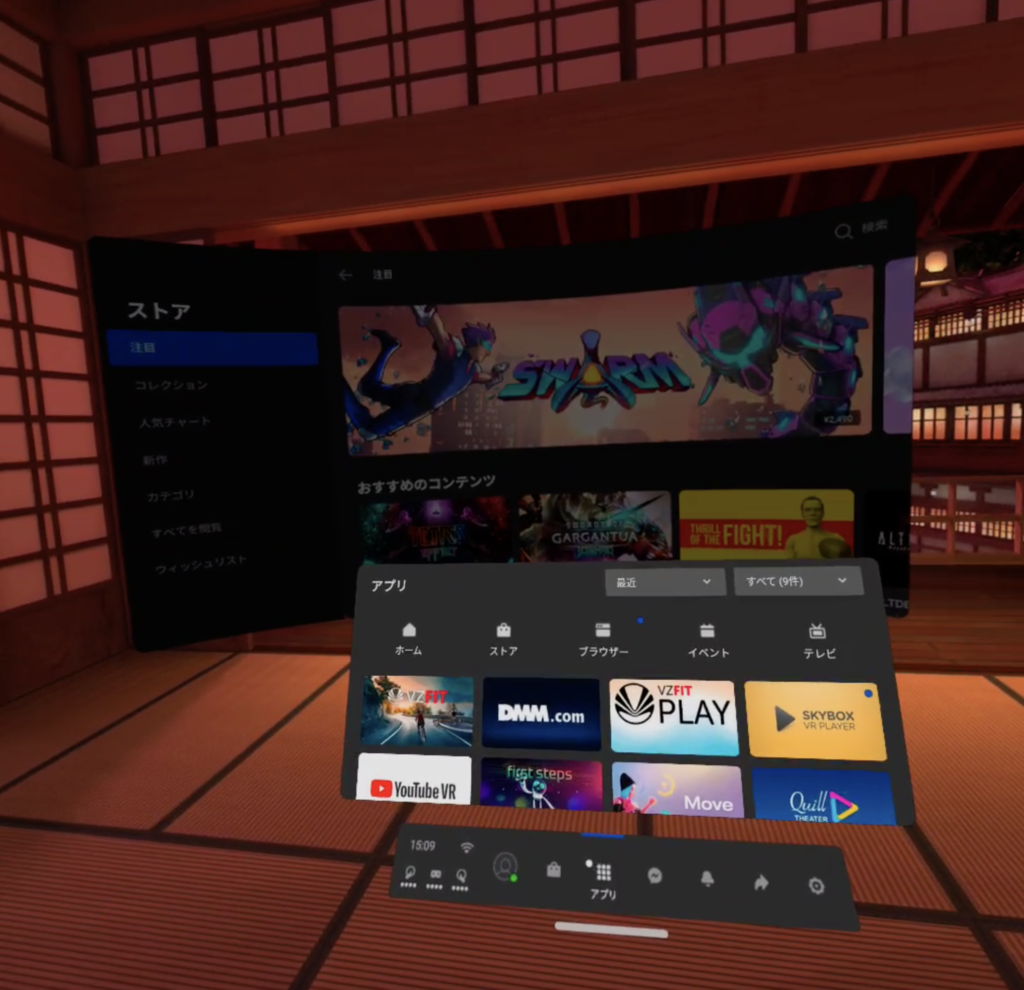
フィットネスバイクに跨り、ヘッドセットを装着してOculus Quest2の電源をONすると現れるホーム画面においてアプリを選択すると現れる画面です。数あるアプリからVZFITにビームを当ててクリックすると、アプリが起動します。
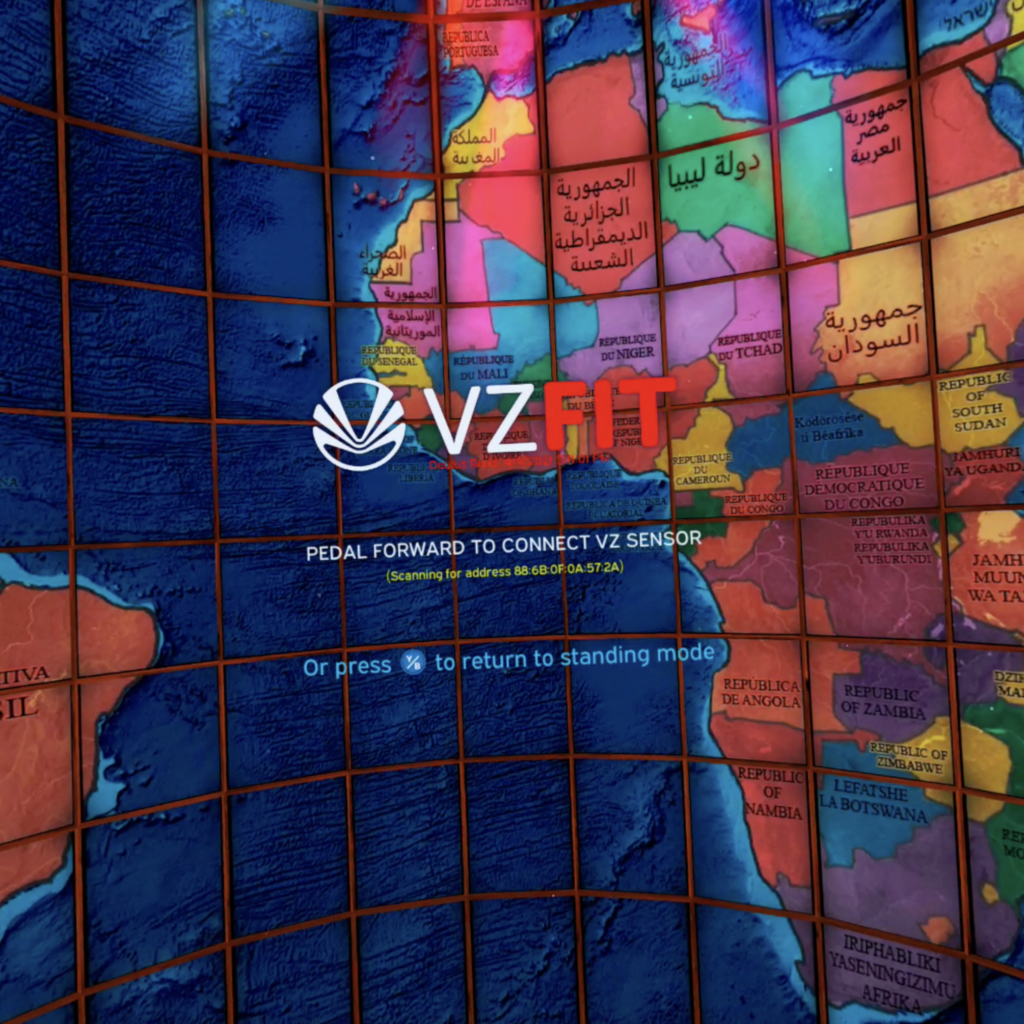
起動したアプリの最初の画面はなぜかアフリカの地図。「PEDAL FORWARD TO CONNECT VZ SENSOR」のメッセージが表示されたら、フィットネスバイクのペダルを漕ぎます。するとケイデンスセンサーがヘッドセットのアプリに繋がって次の画面に進みます。
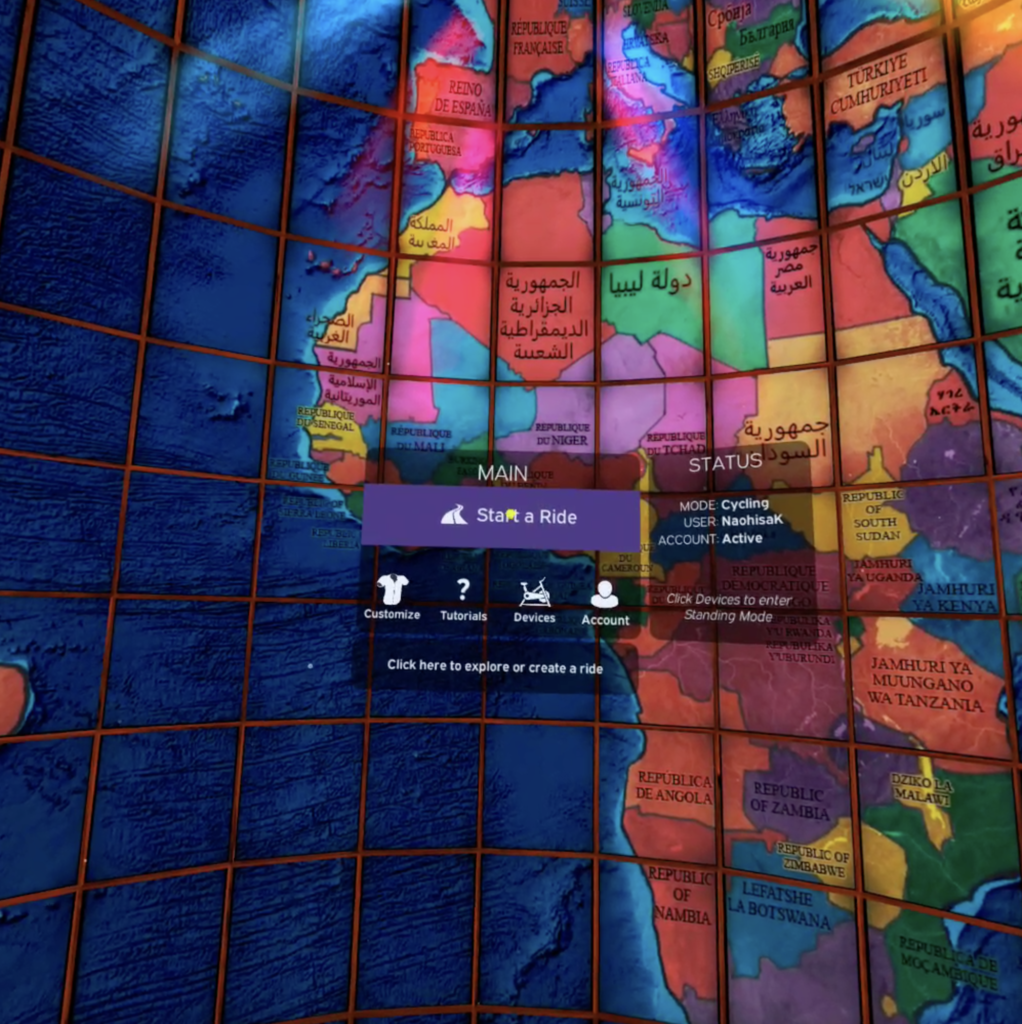
この画面で別のAccountを指定したり、Deviceとして別のバイクを指定あるいはバイクなしで人間のエクササイズで行うなどのオプションを指定できます。日々VRサイクリングを行う場合は、「Start a Ride」にビームを当ててクリックします。
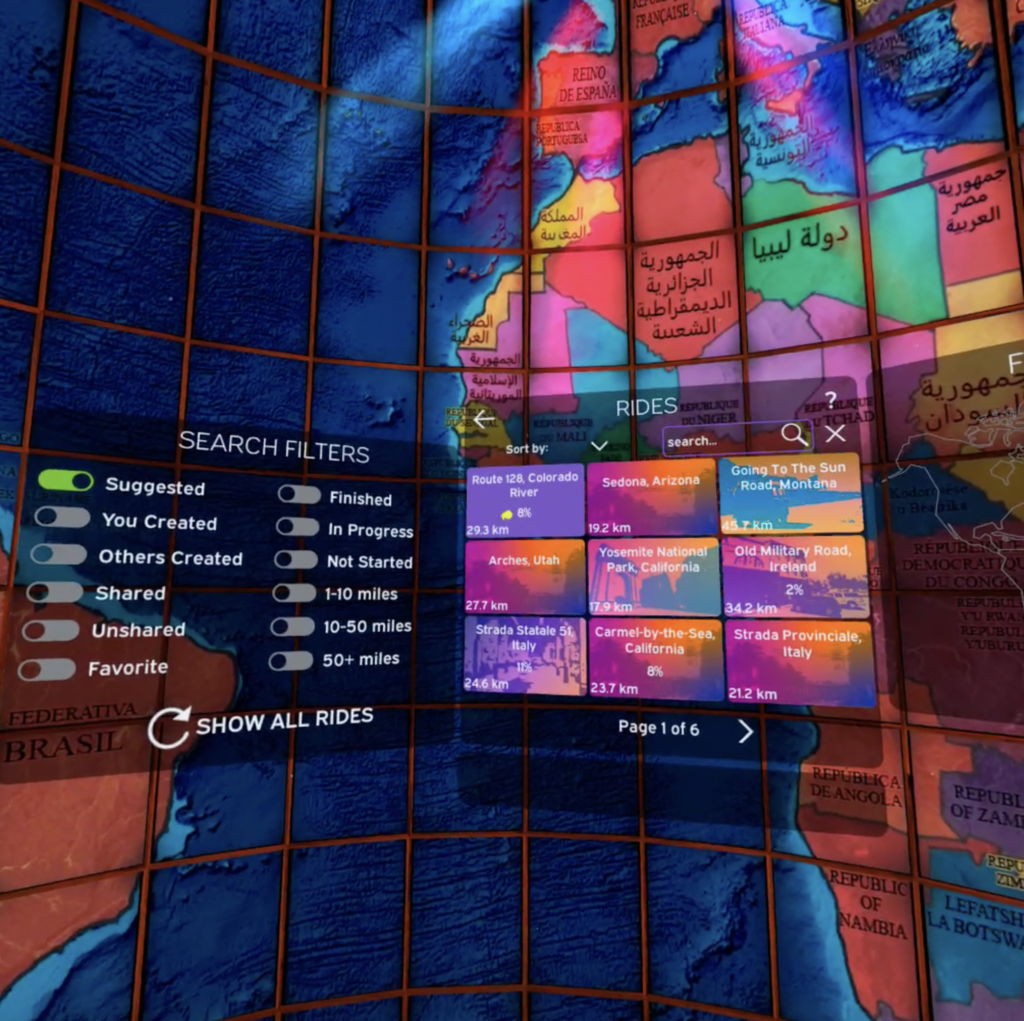
次の画面ではVRサイクリングのコースを選択します。「Suggested」を選択するとあらかじめ用意された世界中のいくつかのコースがリストされます。「You Created」を選択すると、自分があらかじめGoogle My Mapで作成してアップしたコースがリストされます。これらから走るコースを選択してクリックします。
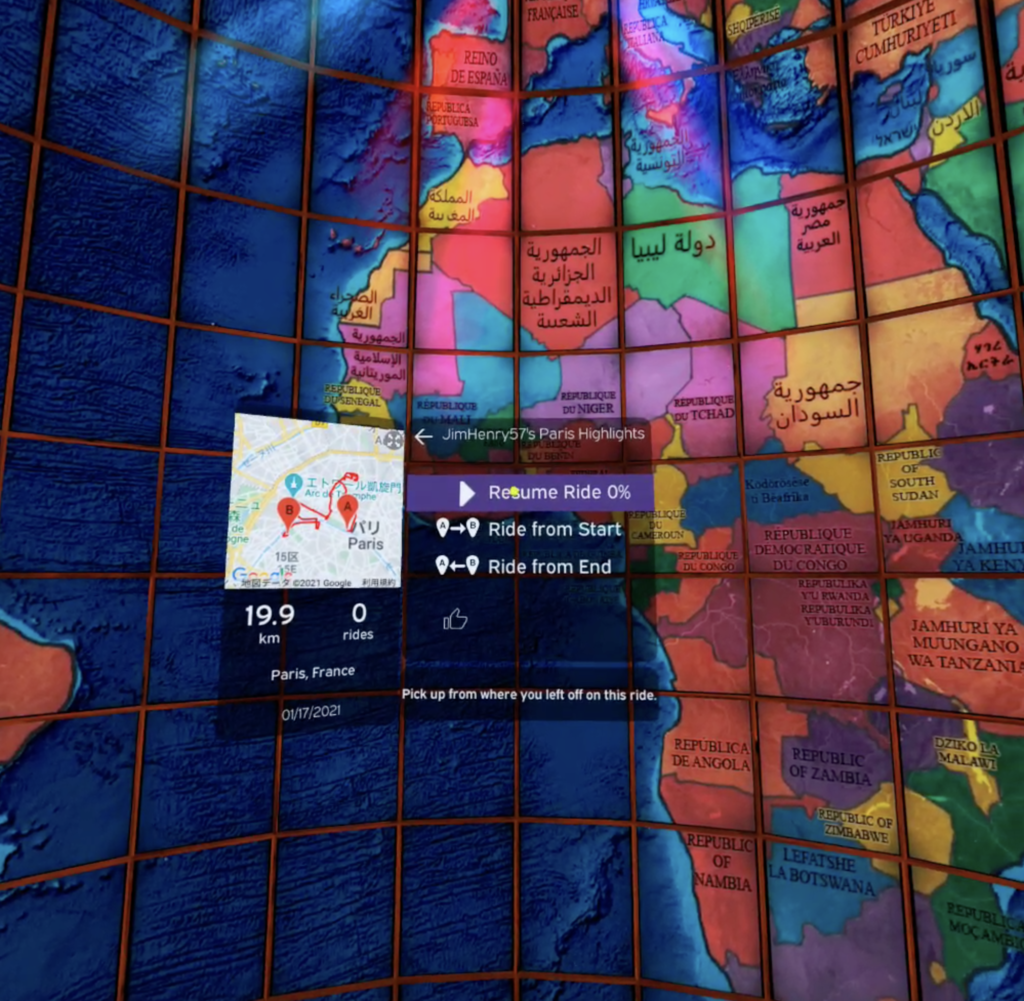
選択したコースで、最初から走るか、最後から逆向きに走るか、あるいは途中まで走って止めていた場合にはその地点から走るか選択します。
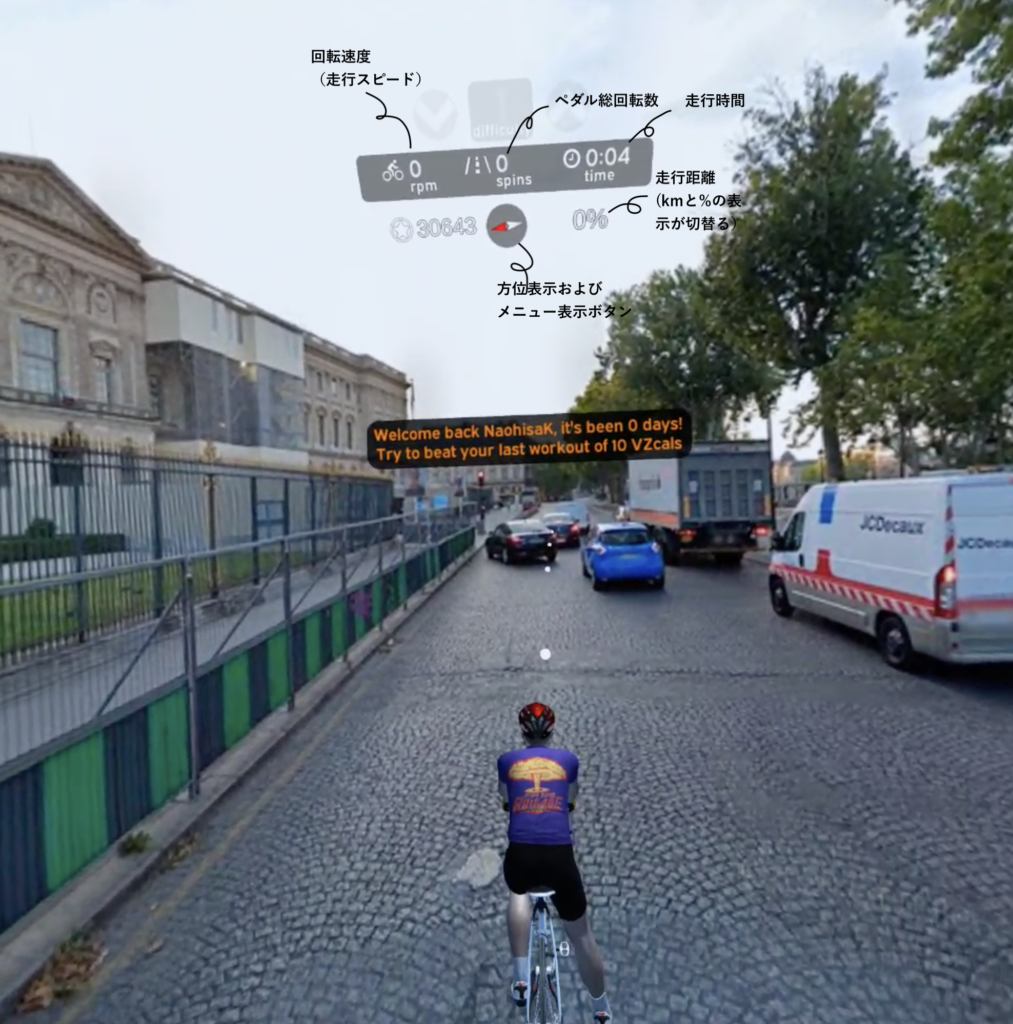
ようやくスタート地点のストリートビュー映像が現れます。VRサイクリング中は常にダッシュボードが表示されていて走行距離、走行時間などが把握できるようになっています。ダッシュボードの方位磁石表示の円はメインメニューを表示するボタンになっています。この状態で、フィットネスバイクを漕ぐと漕いだ回転数に相当する分だけストリートビューの風景が設定したコースに沿って進行することになります。
コースの最後まで走り切ると花火が打ち上がって達成を祝ってくれます。
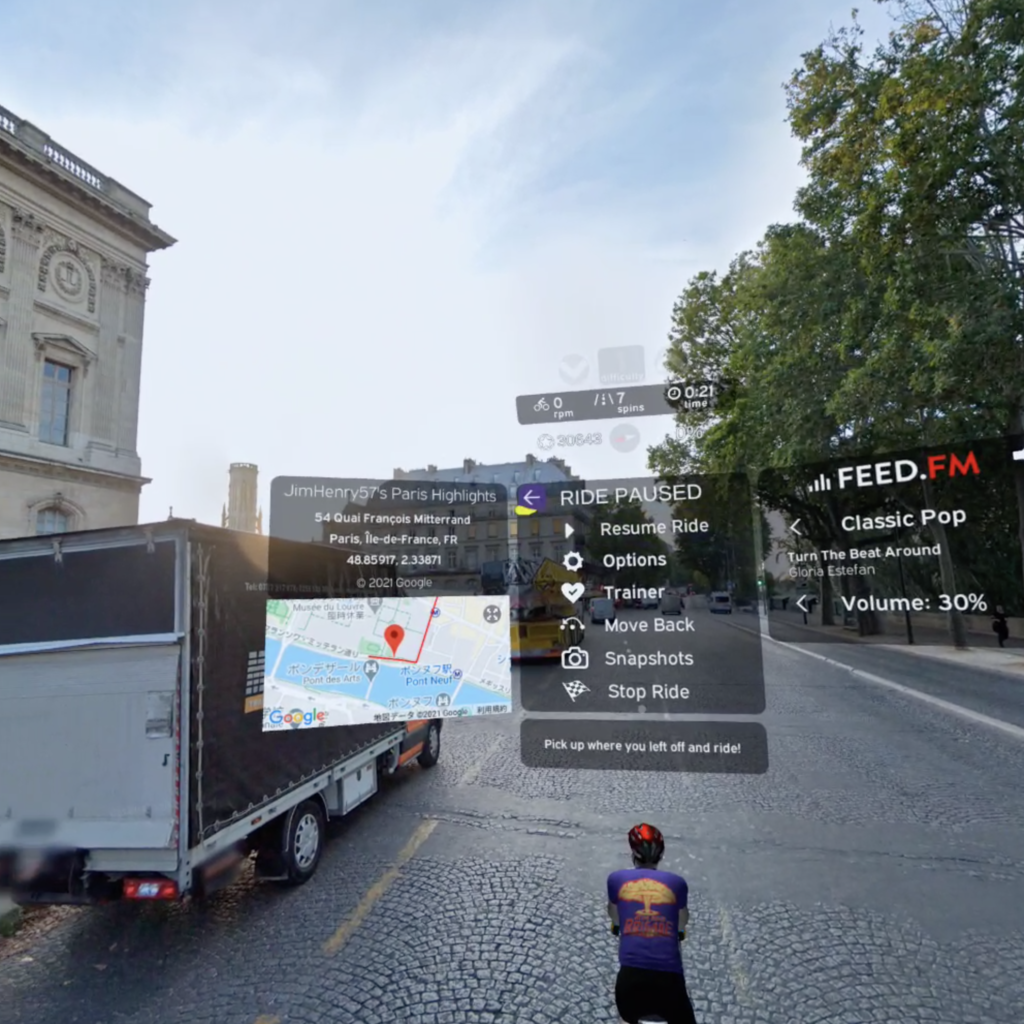
前の画面の方位磁石の円をクリックした時に現れるメインメニュー画面です。ここで地図上の位置を確認したり、写真を撮ったり、オプション設定を変更したり、50mだけコースを戻ったり、音楽を設定したり、サイクリングを中断したりすることができます。
地図表示は拡大してルートを確認することもできます。気に入った場所では、様々なアングルからアバター君のポーズも変えて(あるいはアバター抜きで)記念写真を撮れます。私のブログは基本的にこの機能を利用した写真ギャラリーで成立しております。走り出すと基本的に前にしか進まないので、写真を撮るベストな地点を通過してしまった場合などで50m戻る機能は有用です。音楽は選択肢が少ないので、むしろ自分の持っている音源をBluetoothで受けられるようになっているといいのにというところです。「Options」の画面で様々なオプション設定が可能ですが、私は常に固定で利用しています。最も表示に効いてくる項目が「Street View」で、私は「Comfort」に設定していますのでスライドショーのようなパラパラ静止画が切り替わるような見栄えになっています。他に無理やり動画に見せるモードがありますが視覚的な違和感が酷くてとてもサイクリングが楽しめません。
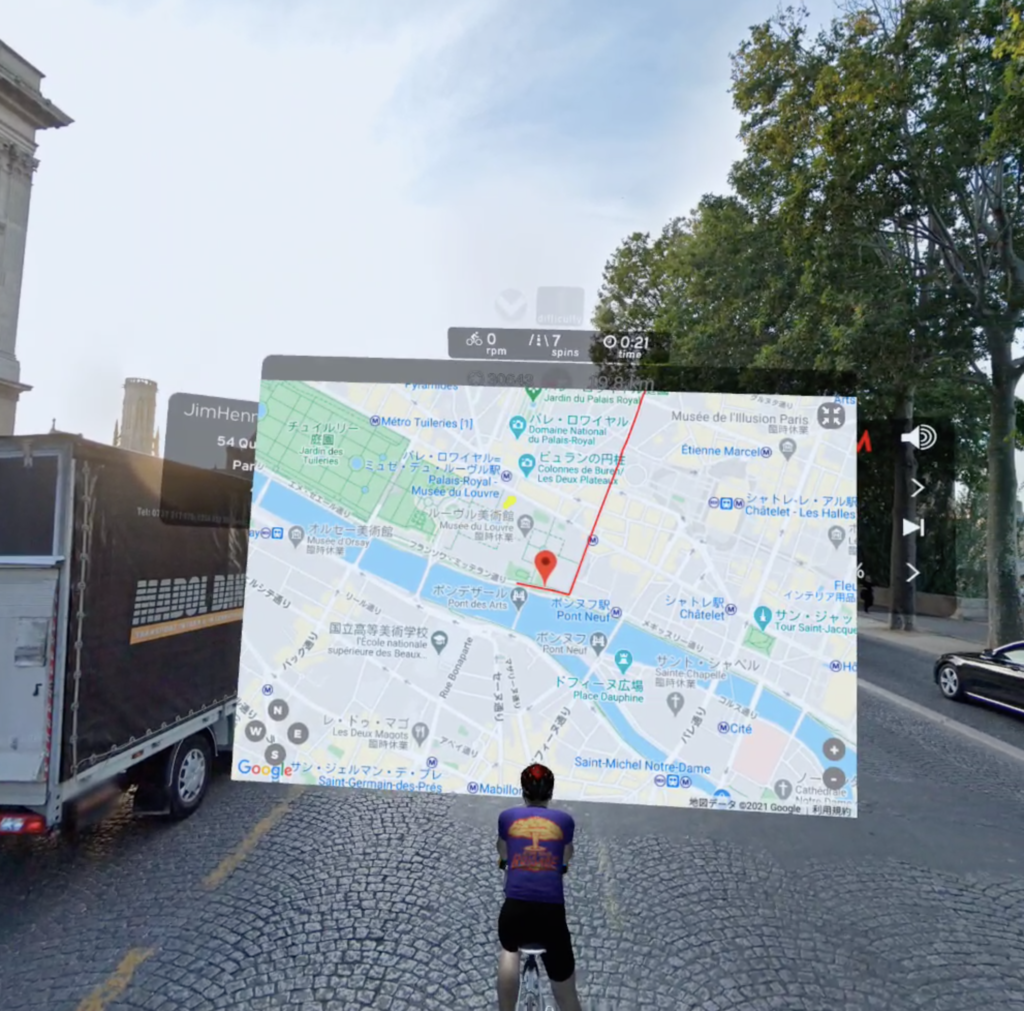

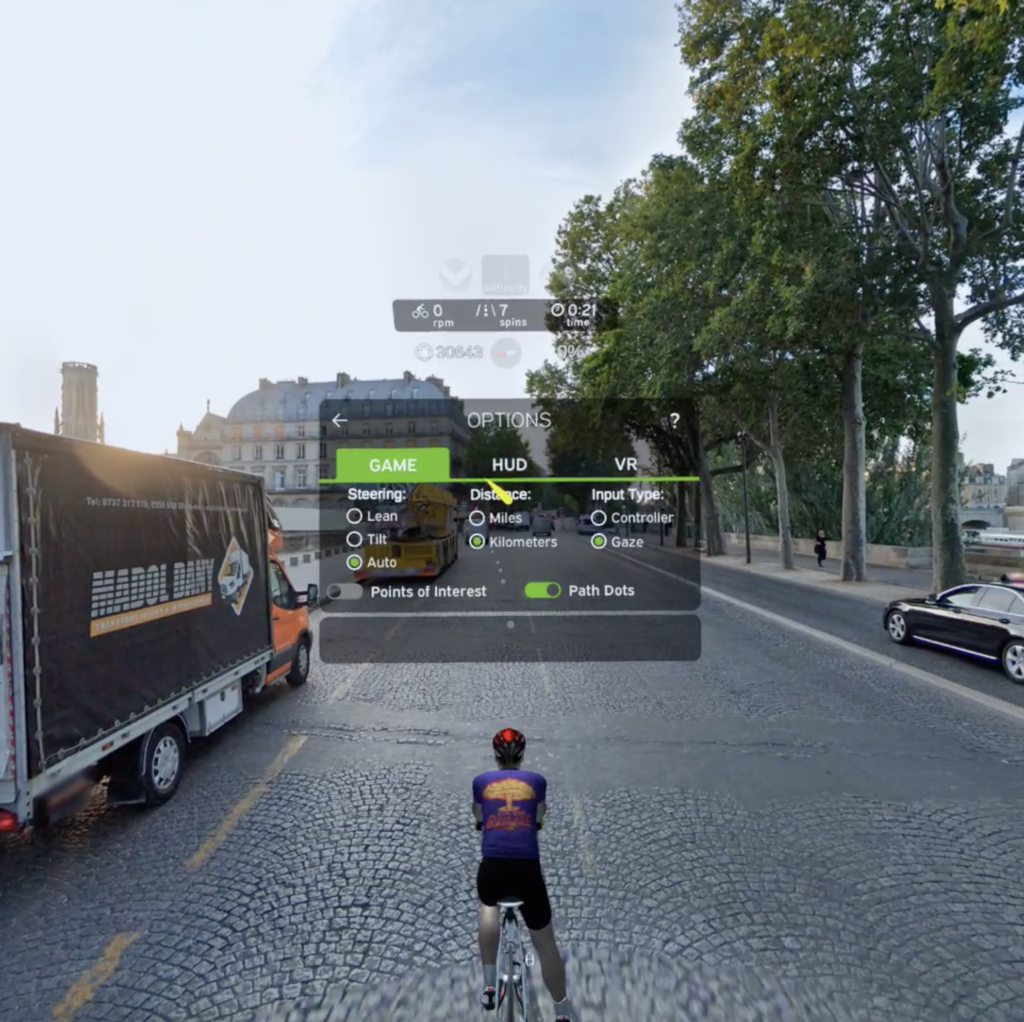
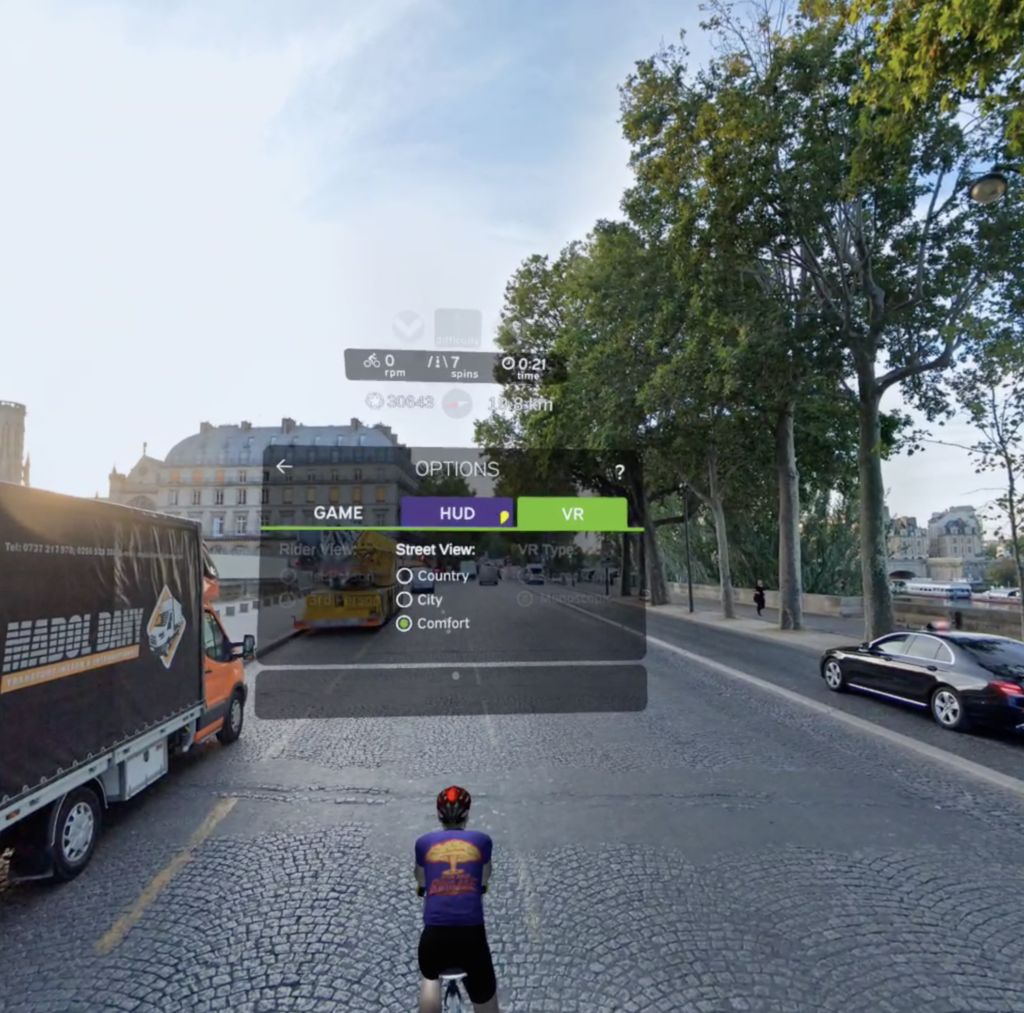
Oculus Quest2上でのVZFITアプリによるVRサイクリングで私が観ている映像の動画をご覧ください。私が作成したニューヨークのルートで、ブルックリン側からブルックリン橋を渡りワールドトレードセンター跡地とウォールストリートを通って自由の女神行きの船が出るバッテリーパークまでのショートコースを走ってみたものです。
VRサイクリングルートの作成方法
VRサイクリングのルートは自分で作成することができます。その方法を具体例で解説します。直前で示したニューヨークのVRサイクリングルートを作成する手順を例に紐解いてゆきましょう。
まずはブラウザでGoogle マイマップ サイトを開きます。
- 「新しい地図を作成」ボタンをクリックし、日本周辺の地図が表示されたところで、上部の検索ボックスに「New York City」と入力し、候補として表示される「New York City」を選択する。
- 「ルートを追加」ボタンをクリックし、左側に「無題のレイヤ」としてデフォルトで車が指定されているが、今回は公園内部のストリートビュー表示を利用するので移動手段として「徒歩」を選択します。
- 上記無題のレイヤのAとして、始点とするBrooklyn Bridge Parkの地点として地図上に表示されている「New York Skyline Lookout」を設定します。途中までタイプすると候補として挙がってくるのでこれを選択します。
- 同様に上記無題のレイヤのBとして、終点とするマンハッタン島の南端、Battery Park内の地点として、自由の女神行きのフェリー発着所を指定します。具体的には終点としたい地点に近い「Statue City Cruises Batery Park/Liverty・・・」を途中までタイプして候補として挙がってきたのを選択します。
- 上記設定を行なった時点でAを始点としBを終点とするルートの案が自動的に示されます。最初の案はBrooklyn Bridge Parkからフェリーでマンハッタン島へ渡るルートだったりするので、ルートを示すラインをドラッグしてブルックリン橋を渡るルートとします。さらに橋を渡った後のルートとして、World Trade CenterとWall Streetを経由してBattery Parkに入るルートとなるようにラインをドラッグしてルートを調整します。また終点のB地点もフェリーが発着する地点に少しドラッグしてずらします。これで狙ったルートが完成です。
- ルートを設定したレイヤの名前が自動的に長い名称になっているので、端的に「NewYorkCityTour」という名称に修正します。またマップ全体の名称も最初は「無題の地図」となっているのでこれも「NewYorkCityTour」という名称に修正します。
- 上記マップ名の横にある縦三点リーダーをクリックして「KML/KMZにエクスポート」を選択します。「KML/KMZにエクスポート」の矩形表示が現れますので、「地図全体」と表示された領域をクリックして6で名称を設定したルート情報を示すレイヤ名を選択します。また、2つのチェックボックスのうち下段の「KMZではなくKMLにエクスポートします。・・・」と表示されている方にチェックを入れます。そして「ダウンロード」ボタンをクリックすると、上記ルート情報のレイヤ名をファイル名としたKMLファイル(NewYorkCityTour.kml)が作成されてPCにダウンロードされます。
ここまで手順を進めたら今度はVZFITサイトを開きます。(あらかじめVZFITのアカウント登録済みという想定)
- 自分のアカウントでログインした上で、「Create Ride」を選択します。
- 「Create Ride 」ページが表示されるので、Step4の「Select KML file」の「ファイルを選択」ボタンをクリックし、PC上の「ダウンロード」フォルダーに入っている「NewYorkCityTour.kml」ファイルを選択し、「アップロード用に選択」ボタンをクリックします。
- Step5 「Enter Ride Title」にルート名を設定します。「NewYorkCityTour」とします。これがVZFITアプリ上で表示されるルート名称となります。
- Step6 「Upload To VZFIT」の「UPLOAD RIDE」ボタンをクリックして、「successfully uploaded ride」の表示が出ればサーバーへのアップロード完了です。この状態で、OculusのVZFIT アプリ上にアップロードしたファイルが現れます。
ここまでの手順を実際に行ってみたPC画面の動画をご覧下さい。











